안녕하세요 . 태공 입니다.
오늘은 구글 애드센스를 티스토리에 적용 하는 법을 적어 볼까 합니다.
구글 애드센스란 구글에서 제공하는 광고 서비스를 블로그에 대신 광고해주어서 일정 수익을 블러거(티스토리 운영자)d에게 돌려주는 서비스 입니다.
물론 많은 수익은 나지 않습니다. 자신이 블로그를 얼마나 공들여 하는지에 따라 수익이 천차 만별 입니다.
실제로 저도 이제 막 시작하는 블로거로써 열심히 해보자는 의미에서 애드센스를 신청 하여 첫 블로깅으로 애드센스를 선택 했습니다.
블로그를 운영 하면서 주기적으로 얼마나 벌리는지도 포스팅 할 예정 입니다.
애드센스를 적용 하기 위해서는 여러가지 세팅을 해야 합니다.
1. 티스토리 블로그 만들기
2. 구글에드센스 가입 / 애드센스 연결 / 소스코드연결
3. 애드센스 승인
4. 티스토리에 적용하기
1. 티스토리 블로그 만들기
1) 티스토리 가입부터 시작 하겠습니다.
티스토리 홈페이지 https://www.tistory.com/ 으로 이동 합니다.
원래 티스토리는 초대장 이라는 것이 필요 해서 티스토리의 같은 경우 내가 가입 하고 싶다고 해서 가입 할수 없었는데 운영 정책이 바뀌어서 초대장 없이도 가입이 가능해 졌습니다.
그래서 티스토리를 만들어 주시면 됩니다.
2. 블로그를 만드셨다면 주제 혹은 글을 포스팅 할 것을 생각 하시어 초기 세팅을 해 줍니다.
그리고 일정량의 포스팅을 해주어야 합니다.
포스팅을 해주는 이유는 구글 애드센스의 경우 여러가지 절차가 있는데 블로그에 일정량(글자가 많은 포스팅 최소 1000자 이상의 포스팅이 4개정도)가 최근에 노출되어야지 승인이 됩니다.
그래서 포스팅 없이 진행 하시면 아주 미비 하지만 약간의 수입을 버리는 꼴이 됩니다.
그리고 글이 많은 포스팅이 중요 합니다. 사진이 많은 포스팅이 많을 경우에는 승인 거절이 난다고 알려져 있습니다.
사진 보다는 글 위주의 포스팅을 진행 해주세요.
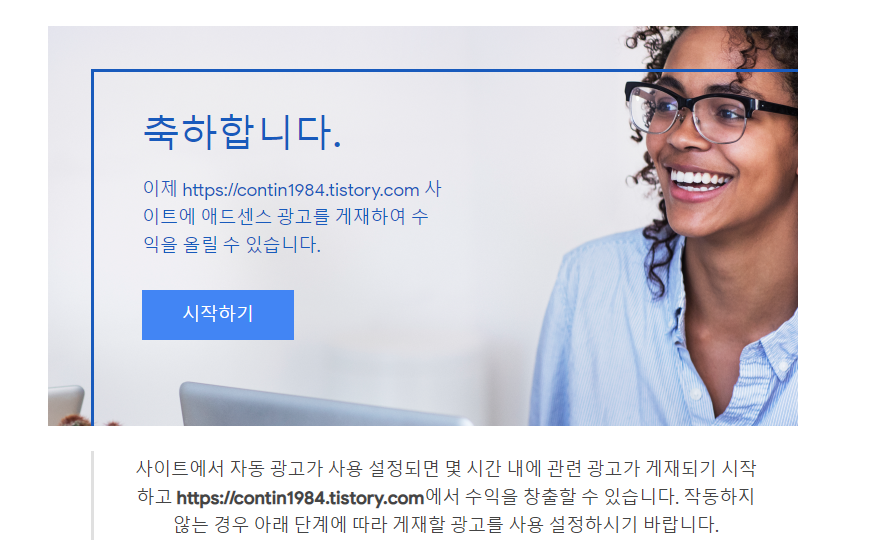
저 같은 경우에는 이렇게 승인이 났습니다. 초기에 블로그를 만들때 승인이 거절이 났지만 최근 글들에 글로된 포스팅을 많이 해서 승인이 된거 같습니다. 저같은 경우에는 하루만에 승인이 되었습니다.
2. 구글 애드센스 가입 및 신청
https://www.google.co.kr/intl/ko/adsense/start/#/?modal_active=none
웹사이트로 온라인에서 수익 창출 | Google 애드센스 – Google
Navi Series 일본의 온라인 디렉토리가 지역 업체를 홍보하고 커뮤니티를 형성하는 데 도움을 줍니다. Kenji Shinjo 씨는 애드센스를 사용하여 비즈니스가 성공하도록 콘텐츠에 집중할 수 있습니다.
www.google.co.kr
으로 가셔서 일단 가입을 해주시면 됩니다. 대체적으로 구글 아이디가 있을꺼라고 생각 되지만 없을 경우는 구글 아이디 먼저 생성해주셔야 합니다.
아이디 생성 후에 코드를 연결하라는 메세지에 걸려서 아무것도 할수 없게 됩니다.
저 같은 경우에 티스토리를 전문적으로 해본게 아니라서 이 부분에서 조금 당황 했습니다.
<head></head> 사이에 코드를 넣어 달라고 합니다.
그래서 이부분이 어디 있는지 한참을 찾았습니다.
티스토리 관리자 페이지가 있습니다. 관리자 페이지를 가면 왼쪽 편에 여러가지 항목들이 나옵니다.
블로그 관리에 필요한 부분을 제공 합니다. 그중에서
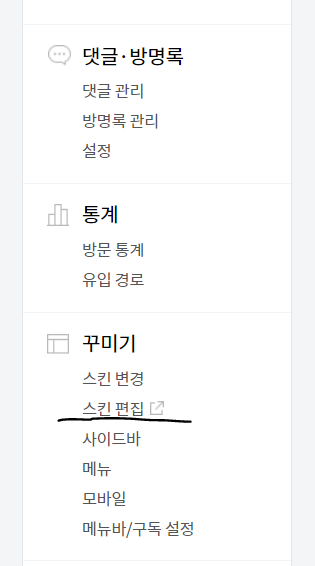
꾸미기에 스킨편집이라는 항목이 있습니다.
이곳을 클릭 해주시면 스킨 편집 할수 있는 곳이 나옵니다. 이것을 찾지 못해서 저는 조금 당황했습니다.
해당 부분에서

html 편집이라는 항목이 보이실 겁니다.
해당 버튼을 누르시면 저희가 원하는 코드를 넣을 곳이 만들어 집니다.
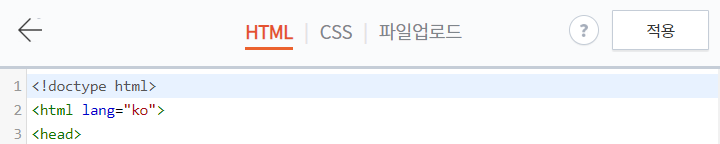
이런식으로 <head> 밑에 애드센스에서 제공하는 코드를 복사 붙여 넣기를 한후에 적용을 눌러주시고 진행 하면 됩니다.
3. 애드센스 승인
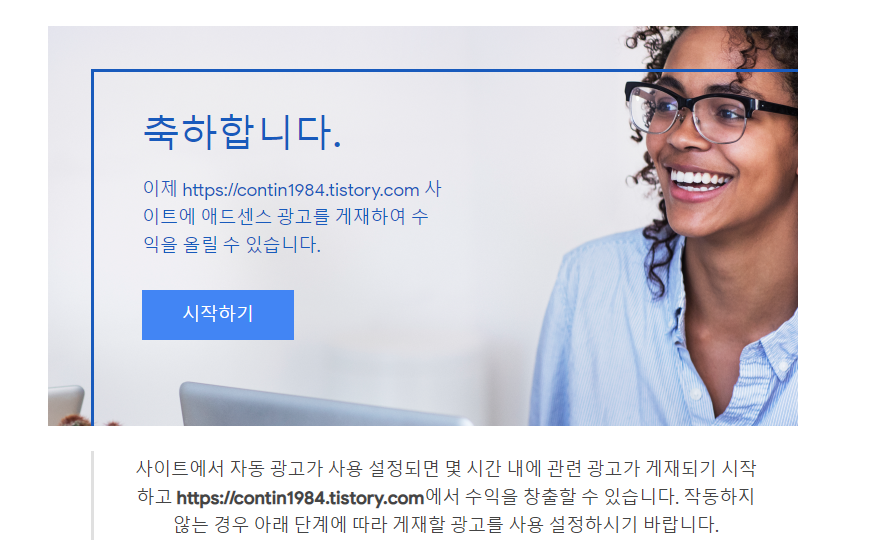
위에서도 말씀 드렸듯이 저는 승인이 되었습니다.
사진많은 포스팅은 제외 해주시고 글이 많은 포스팅이 중요 합니다.
거절되면 마음 아프잖아요!
4. 티스토리에 애드센스 적용
이제 부터가 진짜 시작 입니다.
광고를 적용 해야하겠지요. 자 이제 수익을 내어 봅시다.
1) 자동 광고 설정 하기
승인 나면 여러가지 설정을 들을 할수 있는데

일단 자동 광고 설정부터 해야 하기 때문에 동그라미 해 놓은 곳을 클릭해 주시면 구글 애드센스에서 자동으로 광고 할 곳을 체크 해줍니다.
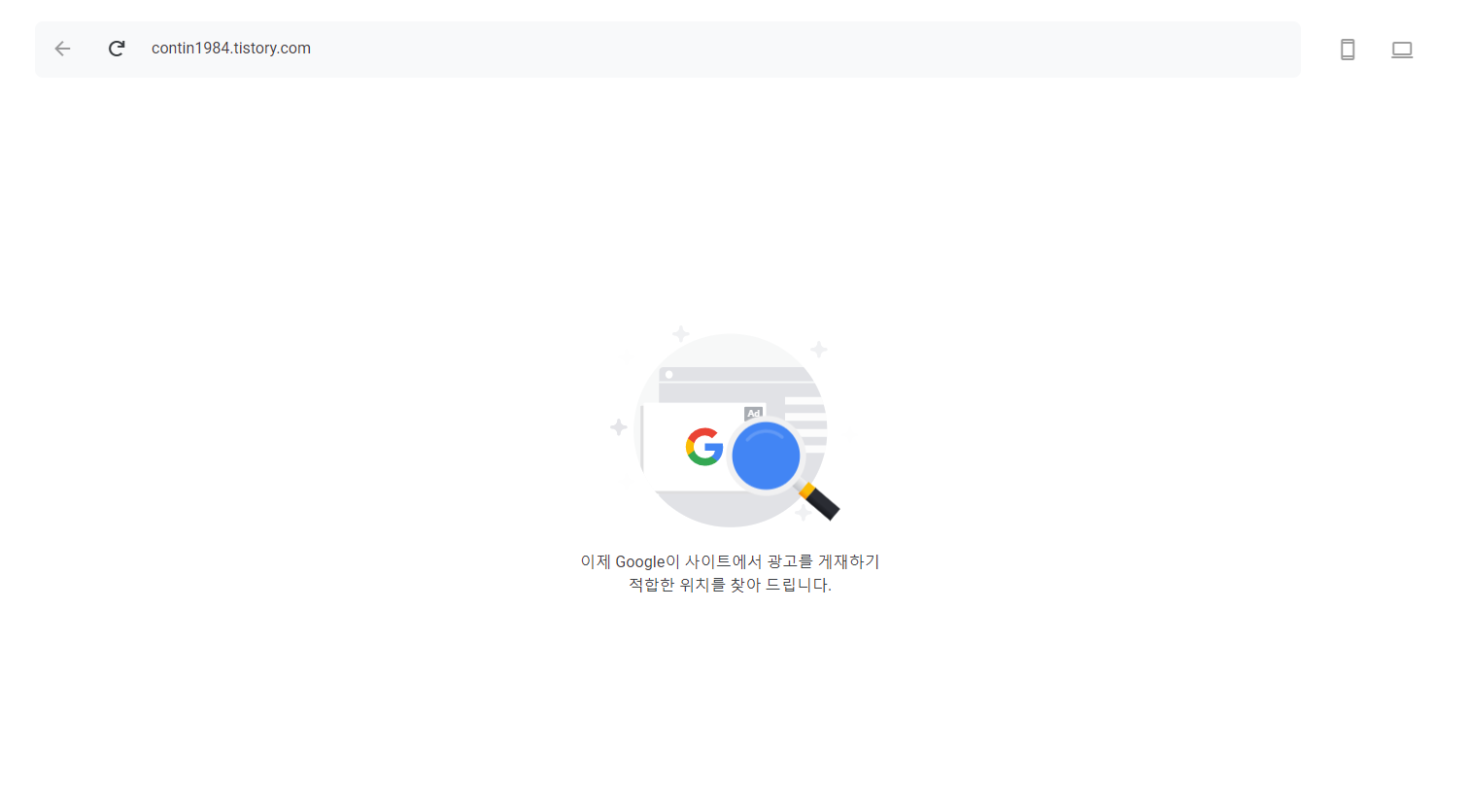
이런식으로 서치를 해 줍니다. 정말 똑똑한 아이입니다.
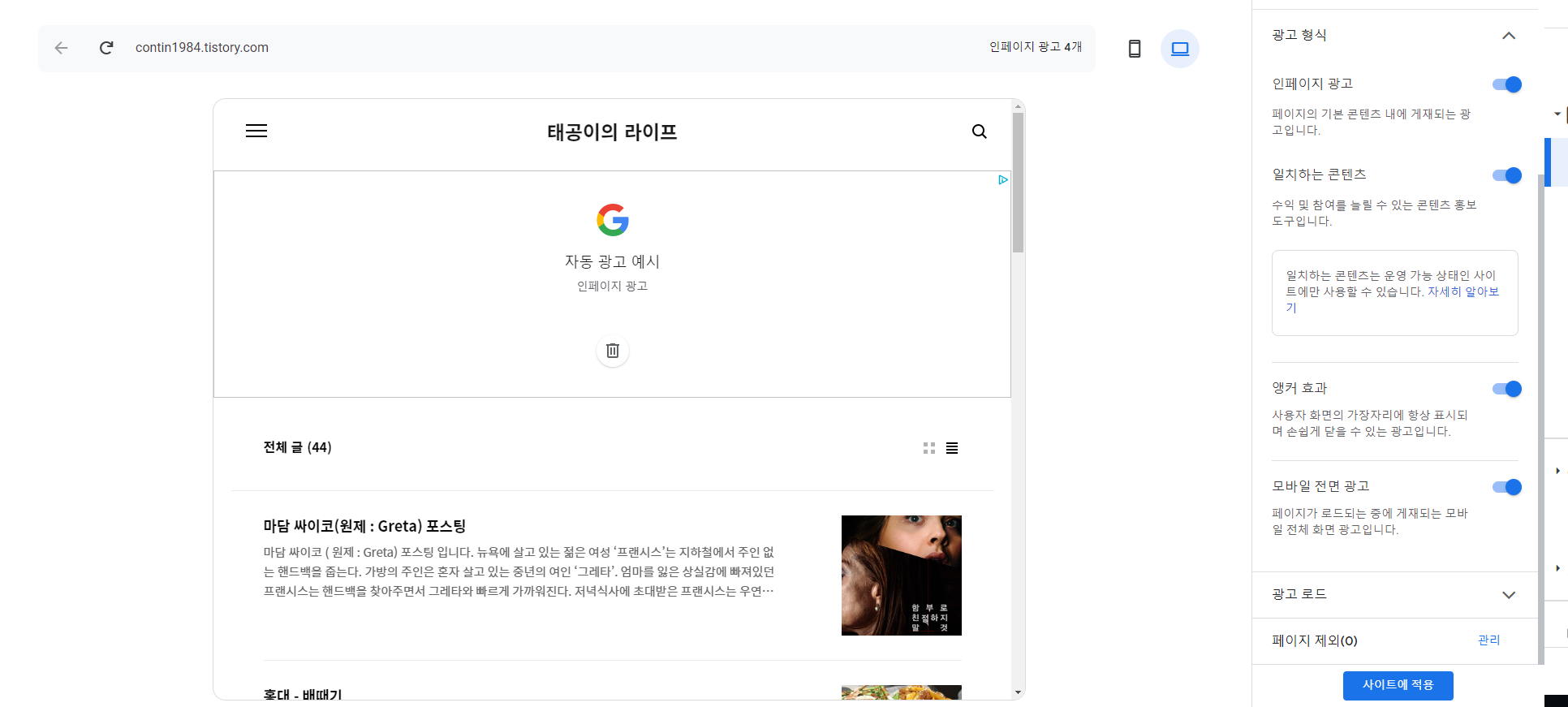
이런식으로 자동 설정을 완료 해주시면 됩니다.
그리고 광고 단위를 설정해 주셔야 합니다.
2020년 1월 7일 기준으로 기존에 있던 항목이 변경이 되었는지 찾는데 시간이 좀 들었습니다.
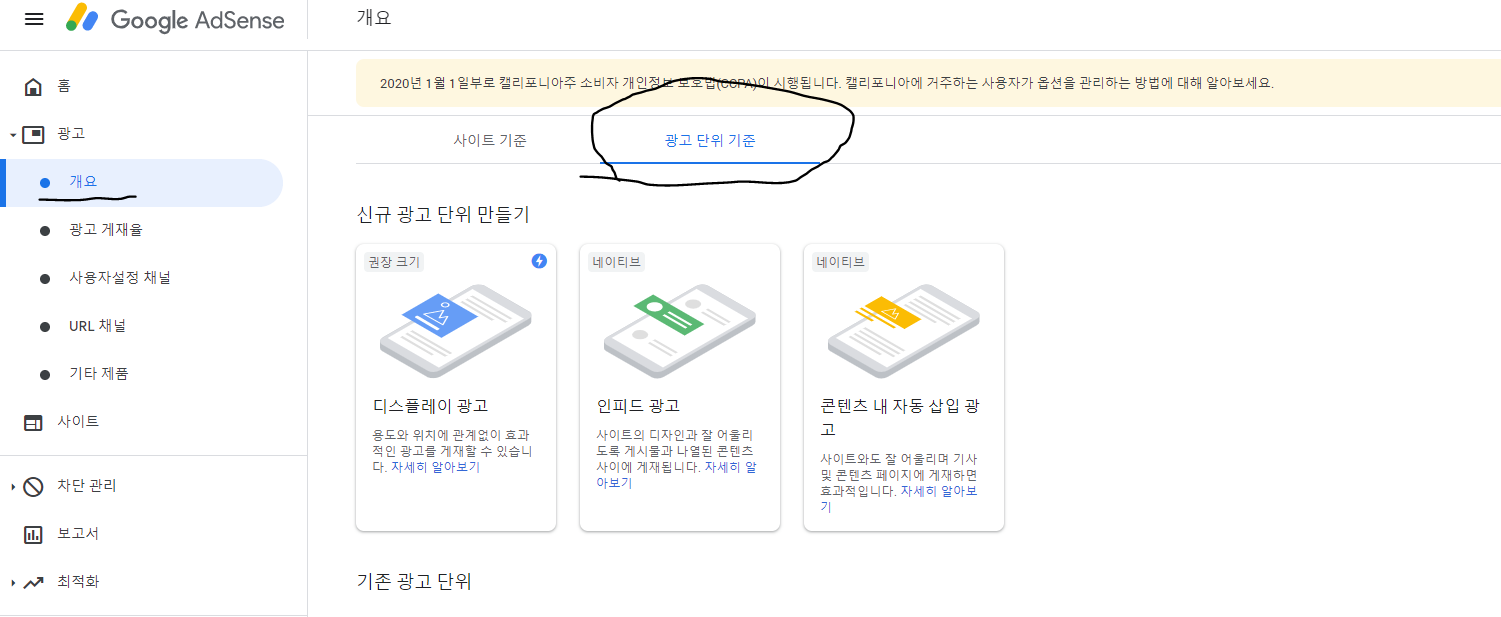
광고 - 개요 에서 광고 단위 기준탭을 선택 하시면 됩니다.
탭을 선택 하시면 디스플레이 광고 인피드 광고 콘텐츠 내 자동 삽입 광고 등이 있습니다.
일반적으로 디스플레이 광고를 많이들 선택 한다고 합니다.
저도 디스플레이 광고를 선택 했습니다.
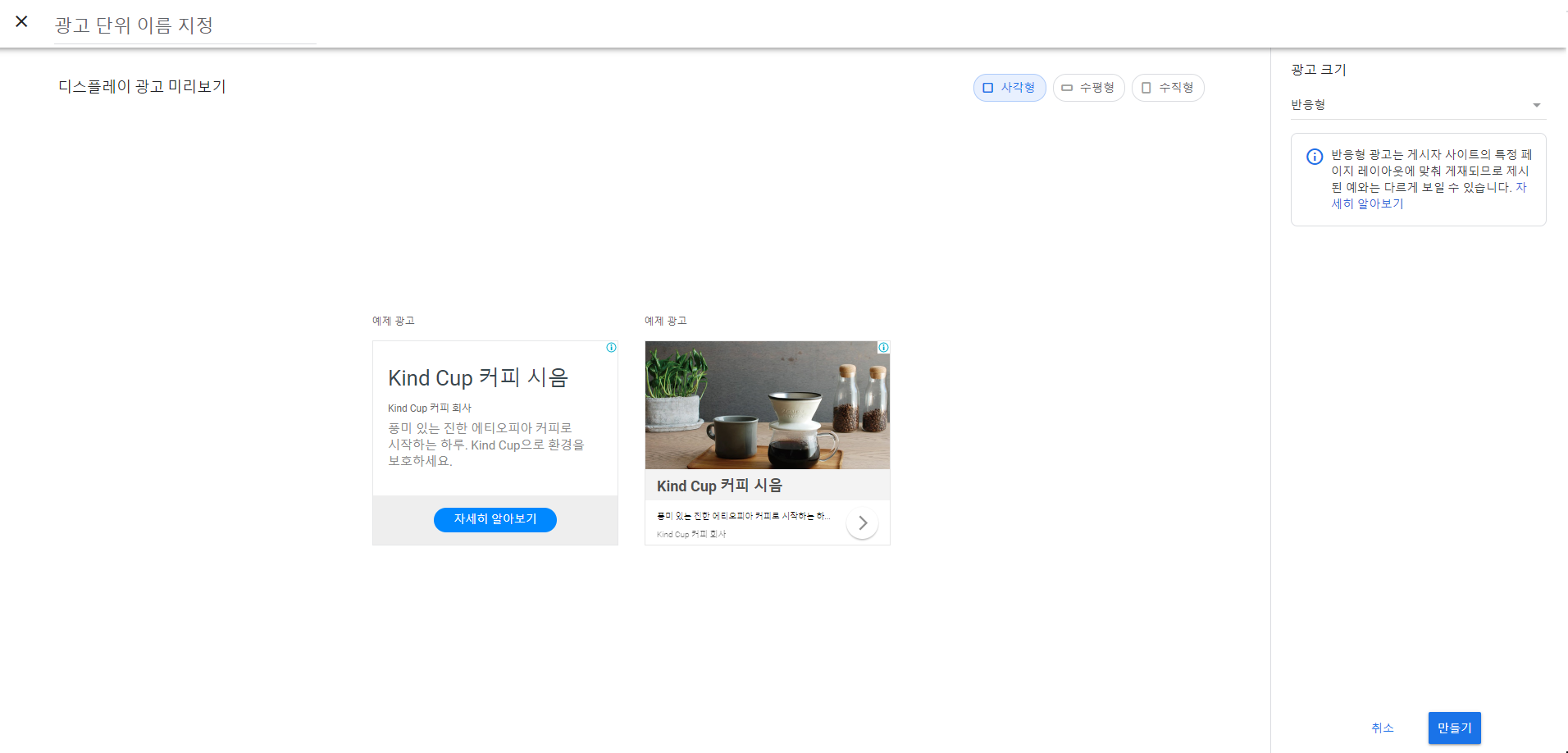
이런식으로 미리보기 화면이 나옵니다. 광고 단위 이름을 지정 하고 만들기를 눌러 줍니다.
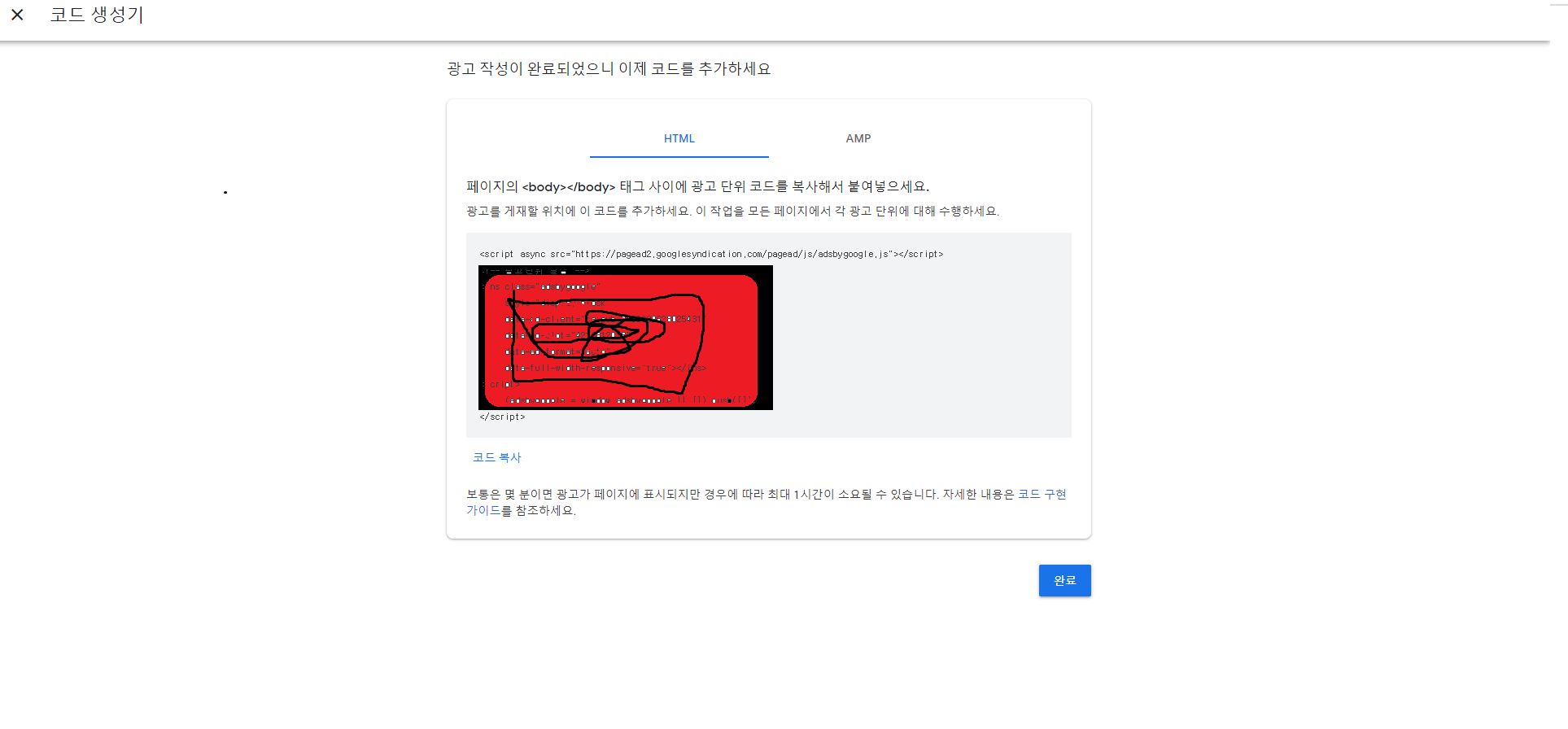
이런식의 코드가 생성 됩니다. 코드를 복사 후 완료를 눌러 주시면 됩니다.
구글에 적용 하셨으면 티스토리에 플로그인을 설정해주셔야 합니다.
구글 애드센스는 3가지 입니다. 반응형 / PC / 모바일 입니다.
반응형은 한번 적용하면 PC/모바일에서 다 보이기 때문에 저는 반응형으로 선택했습니다.
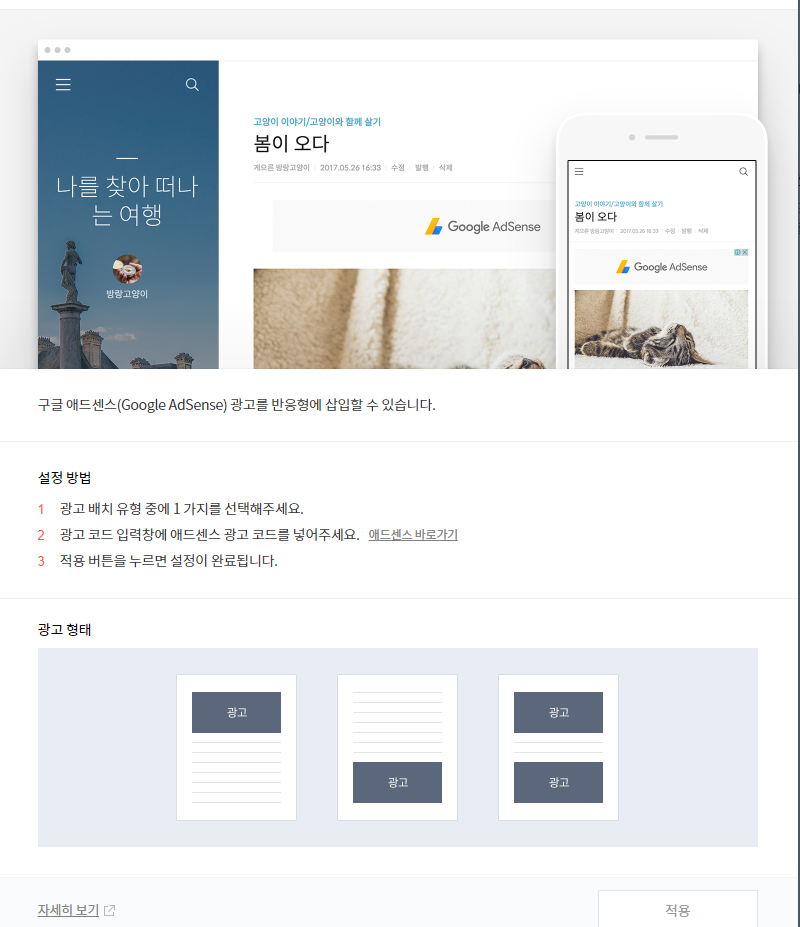
광고 형태를 선택하여 주시고 애드센스 광고를 설정해 주시면 됩니다.
선택을 해주시면 코드가 만들어 집니다.
코드를 입력 하고 완료 해주시면 됩니다.
이제 적용 되는 것을 확인 하시면 됩니다.
'IT 이야기 > 인터넷지식' 카테고리의 다른 글
| 구글 애드센스 일시정지 (0) | 2020.01.26 |
|---|---|
| 구글 애드센스 '표시할 수 있는 광고의 수가 제한되었습니다' 문제 (0) | 2020.01.19 |
| 주소를 확인하지 않아 지급이 보류 중입니다.? (0) | 2020.01.18 |
| kakao API 검색 Ajax를 이용 하여 결과 도출 하기 (0) | 2020.01.12 |
